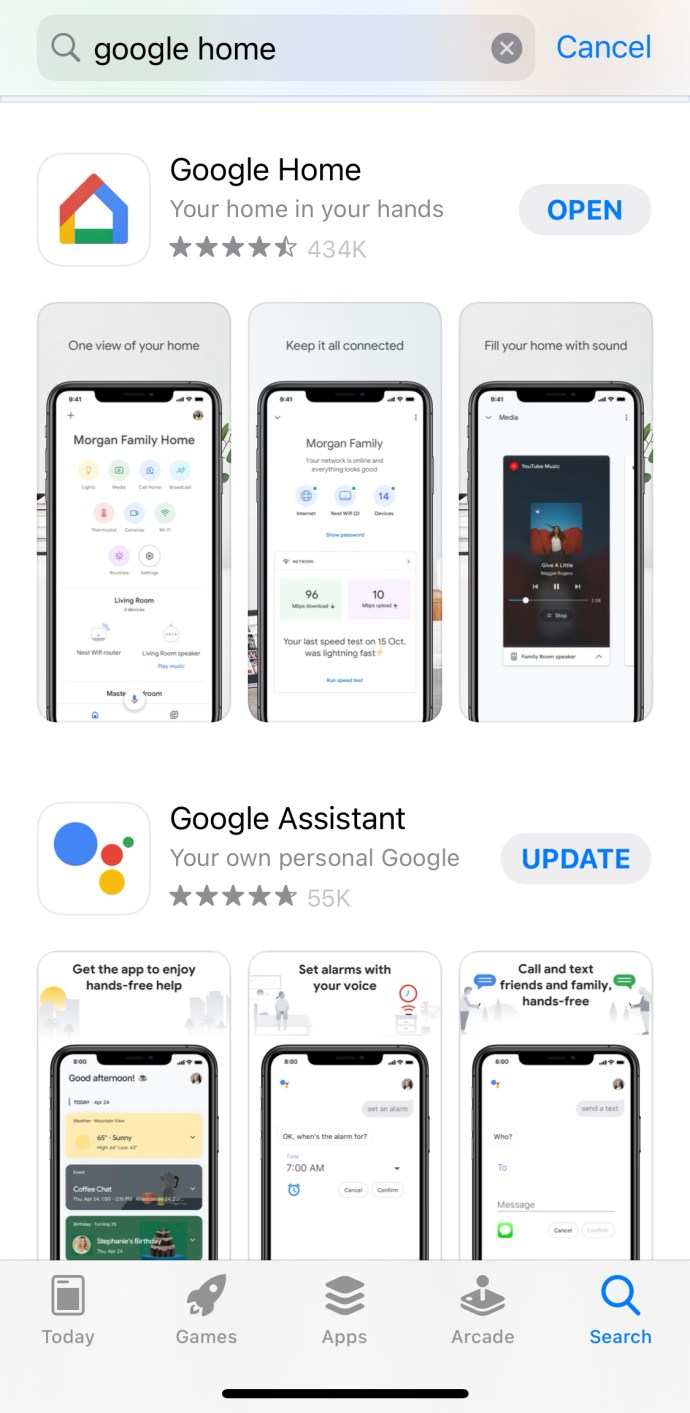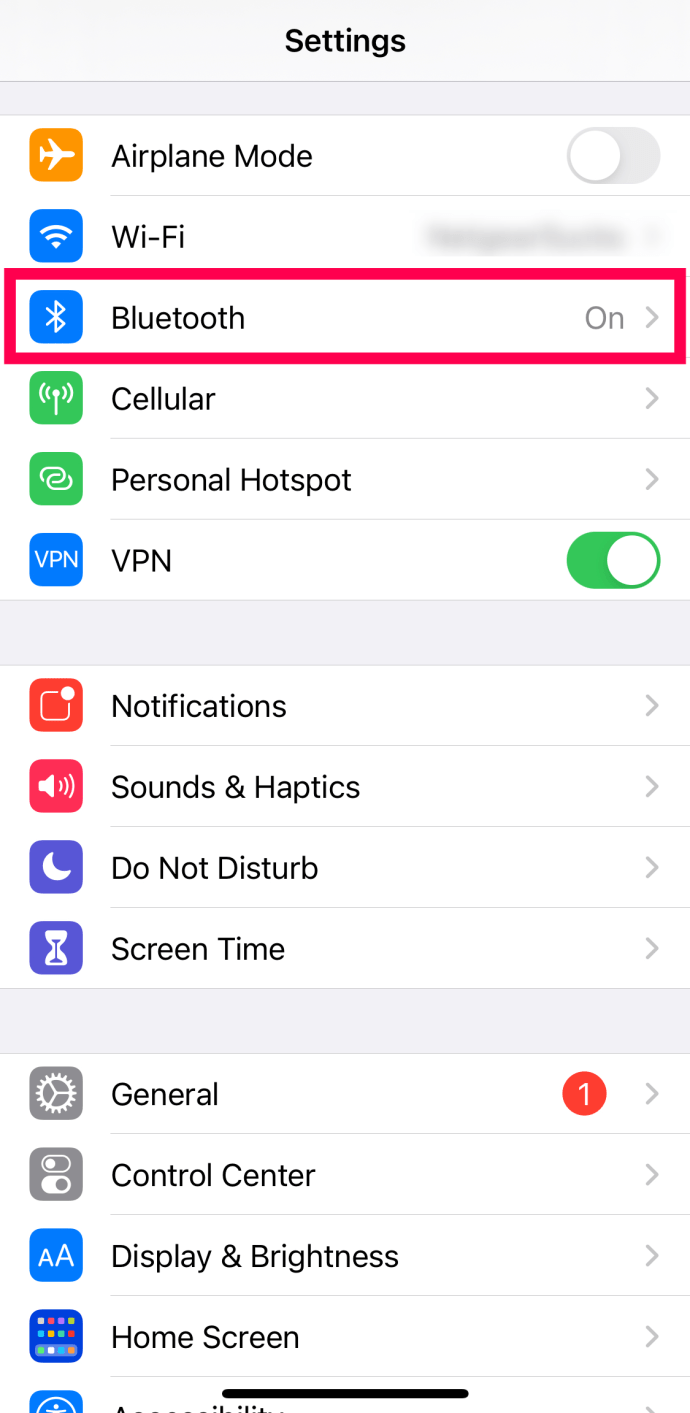Cara Memasangkan Google Home dengan iPhone
Google Home adalah tambahan yang bagus untuk rumah modern mana pun. Dengan banyak fitur dan kontrol, Google Home dapat membantu Anda melacak jadwal, perangkat smart home, dan lainnya.

Ingin menyiapkan Google Home ke perangkat seluler Anda tetapi tidak yakin apakah sesuatu yang dirancang untuk Android akan berfungsi di Apple iPhone Anda? Meskipun prosesnya mungkin rumit, sangat mungkin untuk mendapatkan pengaturan Google Assistant dan bekerja di iPhone Anda.
Jadi mari kita mulai.
Beranda Google Untuk iPhone
Google Home, pada kenyataannya, berfungsi di iPhone. Yang harus Anda lakukan terlebih dahulu adalah mengunduh aplikasi Google Home ke perangkat Anda untuk memulai. Ini, tentu saja, dengan asumsi Anda telah membeli Google Home untuk digunakan.
Anda harus menyiapkan dan mengoperasikan Google Home di rumah Anda sebelum kami mengkhawatirkan aplikasinya. Jika Anda baru saja membeli dan menerimanya, keluarkan dari kotak dan colokkan ke sumber listrik yang konsisten. Dengan cara ini proses pairing Google Home dengan iPhone Anda akan berjalan lancar.
Mengunduh Aplikasi Google Home
Setelah Anda memasang dan menyalakan Google Home, kami dapat mengambil aplikasi Google Home dari iPhone App Store.
Anda harus:
- Nyalakan iPhone Anda dan ketuk aplikasi App Store.
- Lakukan pencarian untuk "Google Home".
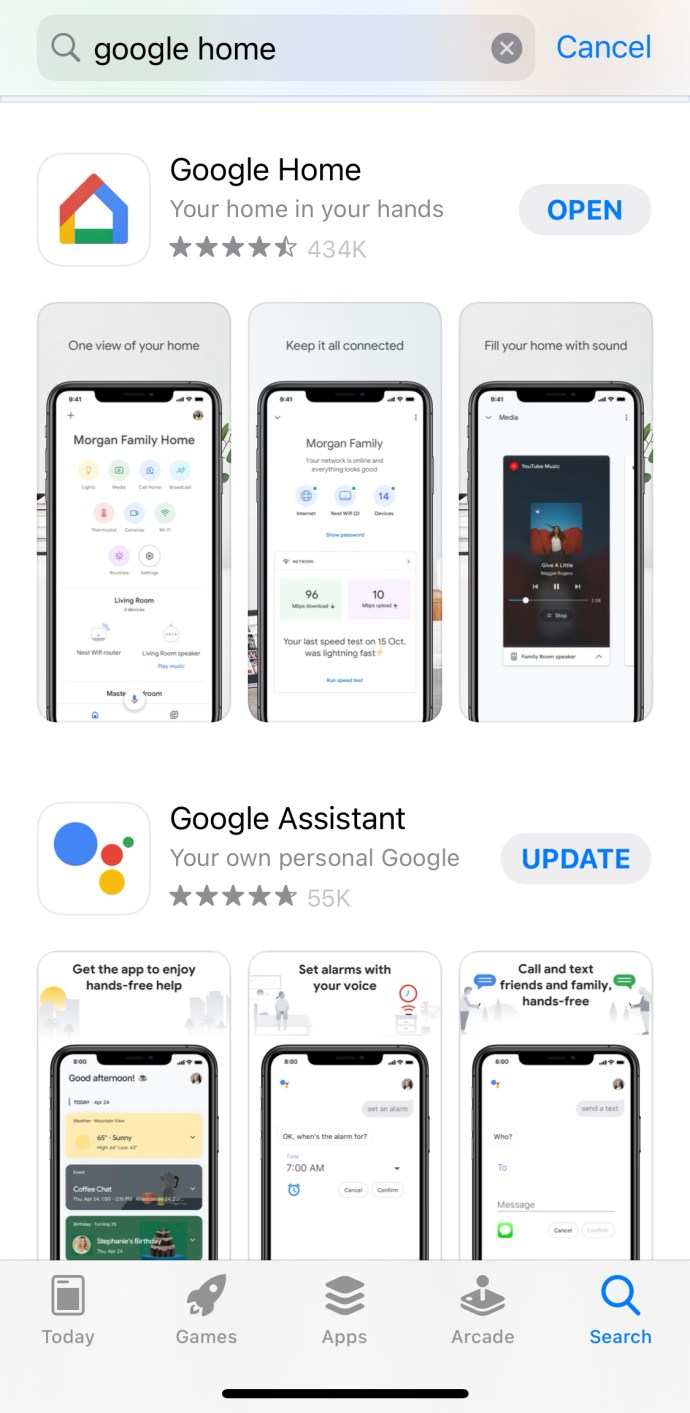
- Setelah ditemukan, ketuk Mendapatkan dan gunakan kode sandi Anda untuk akun tersebut atau konfirmasi identitas Anda dengan Touch/Face ID. Pilihannya akan tergantung pada opsi mana yang telah Anda atur dan telah tersedia.
- Setelah ID Anda dikonfirmasi, aplikasi akan mulai mengunduh dan menginstal ke iPhone Anda.
- Saat penginstalan aplikasi telah selesai, dan Membuka tombol akan muncul di sebelah kanannya.
- Ketuk Membuka untuk meluncurkan aplikasi Google Home.
- Jika Anda meninggalkan layar dan kembali ke layar Utama, Anda juga dapat menemukan aplikasi di sana. Cukup ketuk ikon untuk meluncurkannya.
Sekarang saatnya menyiapkan Google Home dan menghubungkannya ke iPhone Anda.
Menghubungkan Google Home ke iPhone Anda
Dengan Google Home dicolokkan ke sumber daya dan aplikasi terpasang ke iPhone Anda, langkah selanjutnya adalah memasangkan satu sama lain. Ini mengharuskan kedua perangkat dihidupkan dan koneksi WiFi tersedia.
Untuk memulai proses penyandingan:
- Luncurkan aplikasi Google Home di iPhone Anda dan ketuk Memulai yang akan terletak di sudut kanan bawah layar.
- Pilih akun Gmail mana yang akan Anda lampirkan ke Google Home Anda, lalu ketuk oke . Ini akan membuat iPhone Anda bergerak untuk mencari perangkat Google Home terdekat.
- Setelah perangkat ditemukan, Anda akan diberi tahu oleh iPhone Anda yang menyatakan "Google Home found". Ini kemudian akan menghubungkan dirinya ke perangkat.
- Mengetuk Lanjut di kanan bawah layar untuk memulai penyiapan Google Home.
- Layar baru mengharuskan Anda untuk memilih jaringan WiFi yang akan digunakan Google Home Anda. Cari dan pilih jaringan WiFi yang diinginkan lalu ketuk Lanjut di pojok kanan bawah layar.
- Layar ini akan meminta Anda memasukkan kode sandi atau frasa sandi untuk jaringan WiFi Anda. Setelah masuk, klik Menghubung .
- Google Home Anda sekarang terhubung ke jaringan WiFi Anda. Yang tersisa hanyalah mengatur Asisten Google Anda.
- Google akan meminta Anda mengonfirmasi izin untuk menggunakan informasi perangkat, aktivitas suara, dan aktivitas audio Anda. Untuk melanjutkan, ketuk Ya .
- Anda tidak perlu mengetuk Ya jika pilihan itu membuat Anda tidak nyaman. Namun, untuk mendapatkan hasil maksimal dari pengalaman Google Home Anda, Anda harus mematuhi persyaratan ini.
- Inilah bagian yang menyenangkan. Mengajarkan Asisten Google untuk mengenali suara Anda untuk perintah. Di layar Anda akan menemukan beberapa petunjuk untuk membaca dengan keras. Baca masing-masing dengan jelas dan cukup keras untuk dipahami dan diproses oleh Asisten Google.
- Setelah menyelesaikan pencocokan suara, ketuk Melanjutkan di sisi kanan layar untuk bergerak maju dengan sisa proses.
- Sekarang Anda dapat memilih suara Asisten Google Anda. Ada beberapa untuk dipilih tergantung pada preferensi bahasa Anda.
- Google Home menambahkan lebih dari 6 suara baru ke daftar mereka pada 2018. Silakan dan putar semuanya sampai Anda menemukan yang paling Anda sukai.
- Setelah memilih suara Asisten Google, Anda akan diminta untuk memasukkan alamat Anda dan menambahkan layanan streaming musik apa pun yang Anda inginkan ke Google Home Anda.
- Terakhir, Google Home Anda mungkin perlu menginstal beberapa pembaruan baru jika ada. Ini hanya akan memakan waktu beberapa menit sehingga tidak akan lama sebelum Anda akan menerapkan semua kerja keras Anda ke dalam tindakan.
- Setelah pembaruan, Beranda Google Anda akan terhubung ke iPhone Anda. Saat ini, Anda dapat melanjutkan dan mulai memberikan perintah verbal ke Google Home Anda.
Pasangkan Google Home Anda Menggunakan BlueTooth
Jika Anda tidak ingin menggunakan aplikasi Google Home, atau tidak memiliki opsi, Anda masih dapat memasangkan kedua perangkat menggunakan BlueTooth. Memasangkan iPhone Anda dengan perangkat Google Home Anda sederhana.
Pasangkan Menggunakan Perintah Suara Google Home
Pertama, dengan menggunakan perintah suara, ucapkan “Ok Google, Bluetooth pairing.” Perangkat Google Home Anda akan secara otomatis masuk ke mode berpasangan. Selanjutnya, ikuti langkah-langkah ini:
- Buka Pengaturan di iPhone Anda dan ketuk Bluetooth.
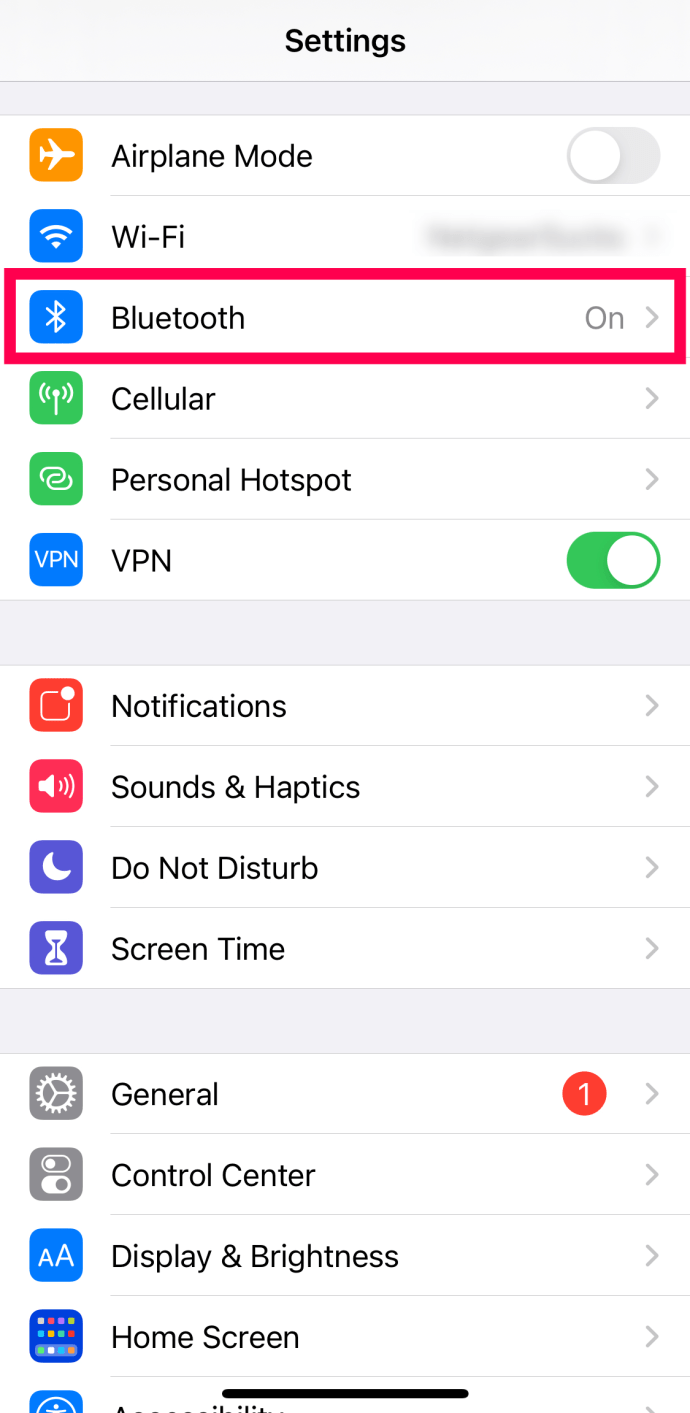
- Di bagian bawah jendela ini Anda akan melihat 'Available Devices'. Ketuk perangkat Google Home Anda.
- Meskipun mungkin perlu beberapa saat, perangkat Anda akan dipasangkan.
Sekarang Anda dapat memutar musik atau audio melalui Google Home menggunakan kontrol di iPhone.
Pasangkan Menggunakan Aplikasi Google Home
Opsi lain untuk memasangkan perangkat Anda melalui BlueTooth adalah menggunakan Aplikasi Google Home seperti yang kami jelaskan di atas. Metode ini juga sederhana, tetapi Anda memerlukan Aplikasi Google Home, Akun Gmail, dan koneksi internet untuk menyelesaikan langkah-langkah berikut.
- Buka aplikasi Google Home dan ketuk ikon Beranda di sudut kiri bawah.
- Ketuk perangkat yang ingin Anda pasangkan dengan iPhone Anda.
- Di sudut kanan atas, ketuk roda gigi pengaturan.
- Ketuk 'Audio.'
- Ketuk 'Perangkat Bluetooth yang dipasangkan.'
- Ketuk untuk mengaktifkan penyandingan di perangkat Google Home Anda.
Itu saja! Untungnya, Google Home sangat kompatibel dengan perangkat iOS. Apa pun sistem operasi pilihan Anda, Anda tetap dapat memiliki akses ke semua yang ditawarkan Google Home.